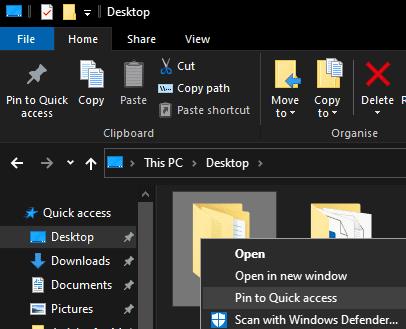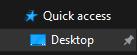“Ātrā piekļuve” ir programma File Explorer, kas sānjoslas augšpusē piestiprina iecienītākās un bieži izmantotās mapes. Ja ātrās piekļuves režīmā ir svarīgas un regulāri izmantotas mapes, tās ir vieglāk atrast un ātrāk tām piekļūt. Salīdzinājumā ar to, ka ikreiz ir manuāli jāatrod īstā mape.
Mapes pievienošana ātrai piekļuvei ir ļoti vienkārša. Lai to izdarītu, programmā File Explorer atrodiet mapi, ar peles labo pogu noklikšķiniet uz tās un pēc tam noklikšķiniet uz "Piespraust ātrai piekļuvei".
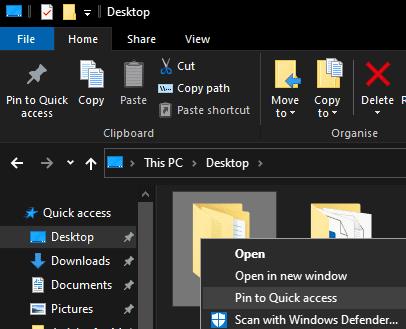
Ar peles labo pogu noklikšķiniet uz mapes un pēc tam noklikšķiniet uz "Piespraust ātrai piekļuvei".
Kad mape ir piesprausta, tā tiks parādīta sānjoslā ar nelielu spraudītes ikonu pa labi no tās.
Padoms. Failus vai dokumentus nevar piespraust ātrās piekļuves funkcijai, tikai mapes.
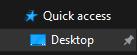
Piespraustajiem vienumiem tiks parādīta spraudītes ikona.
Lai atspraustu vienumu, ar peles labo pogu noklikšķiniet uz tā un noklikšķiniet uz “Atspraust no ātrās piekļuves”. Tāpat, ja vēlaties noņemt kādu no automātiskiem ieteikumiem, ar peles labo pogu noklikšķiniet uz tā un noklikšķiniet uz “Noņemt no ātrās piekļuves”.